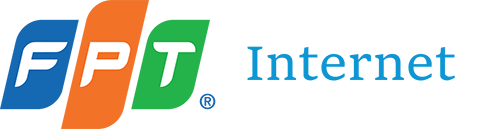Thông thường, thiết lập mặc định của win sẽ là 5 phút tắt màn hình ở chế độ dùng pin (On Battery). Và khi cắm sạc (On plugged in) thì thời gian tắt màn hình là 10 phút.
Trong quá trình sử dụng, có rất nhiều thấy chế độ mặc định này chưa hợp lý. Vì thế chỉnh lại thời gian tắt màn hình là chuyện tất yếu.
Có nhiều cách thực hiện thủ thuật này. Sau đây, fptinternet.net sẽ hướng dẫn các bạn cách nhanh nhất ở win 7, 8, 8.1 và 10. Mời các bạn làm theo các bước sau nhé!
Chỉnh thời gian tắt màn hình win 10
Cách 1:
Bước 1:
– Từ System Tray (hay khay hệ thống), các bạn click chuột phải vào biểu tượng pin và chọn Power Option.
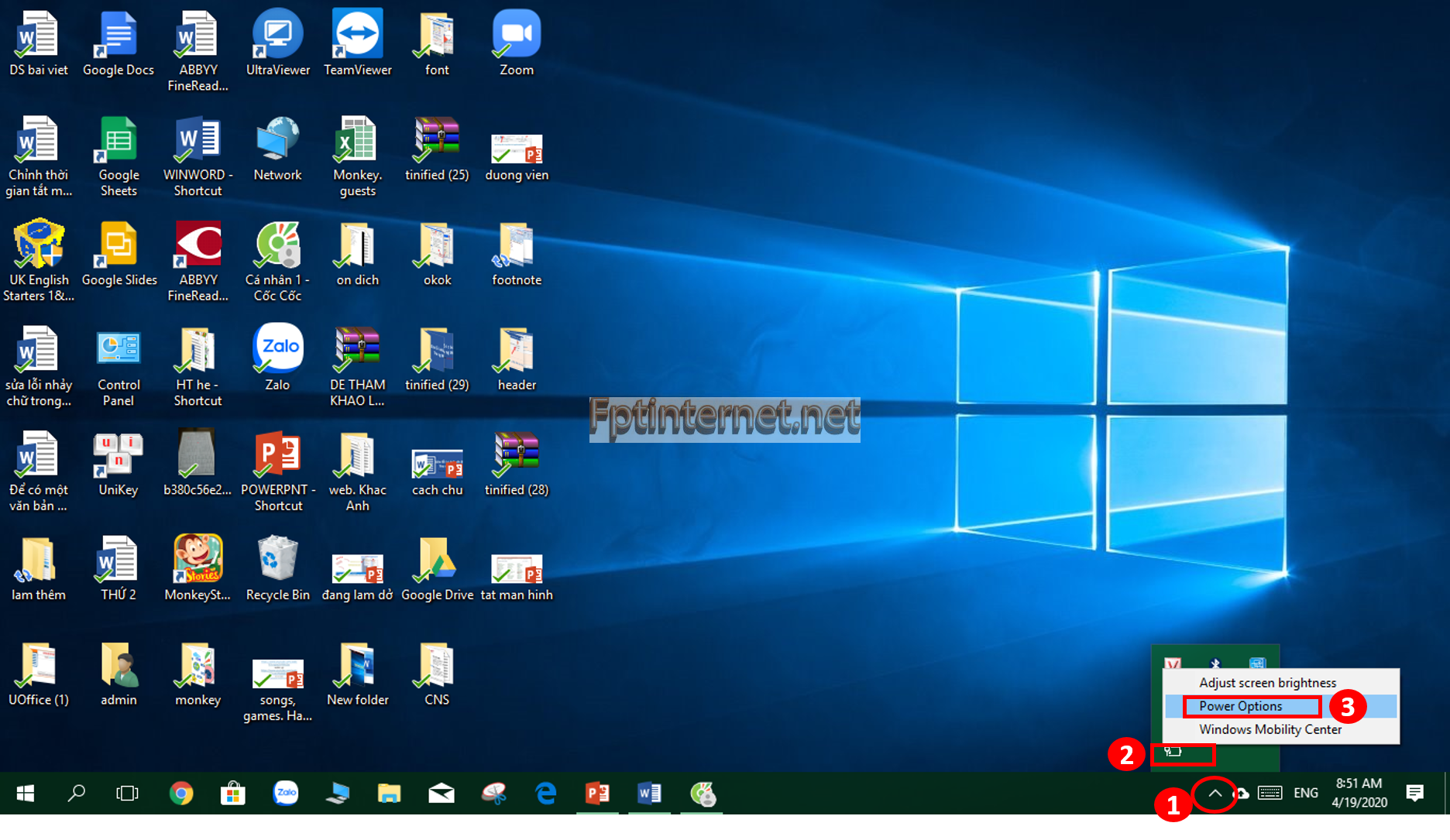
– Hoặc cách đơn giản là các bạn vào Start > click chọn Control Panel > Power Option.
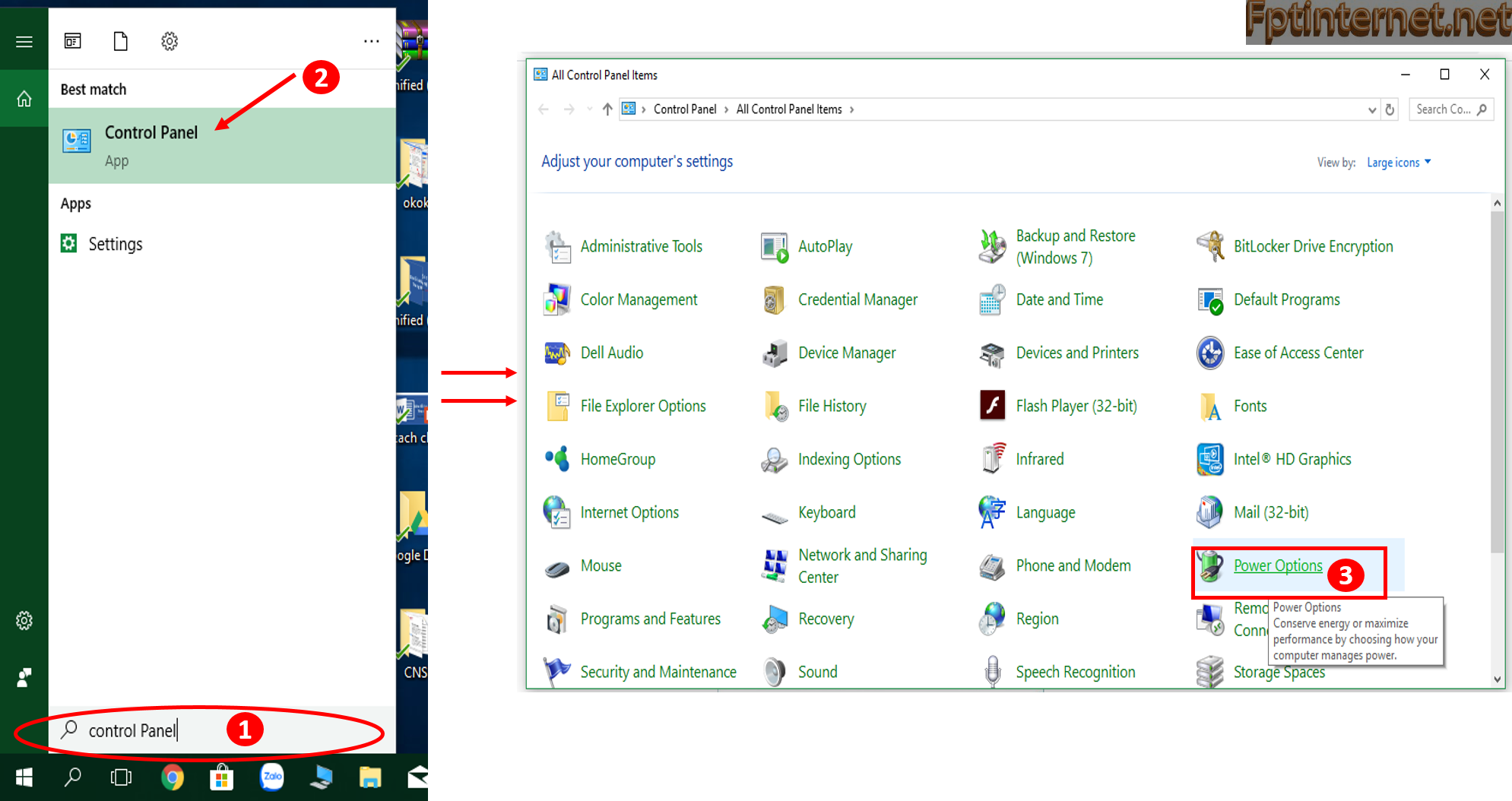
Bước 2: Tại đây, bạn chọn Choose when to turn off the display để tiếp tục.
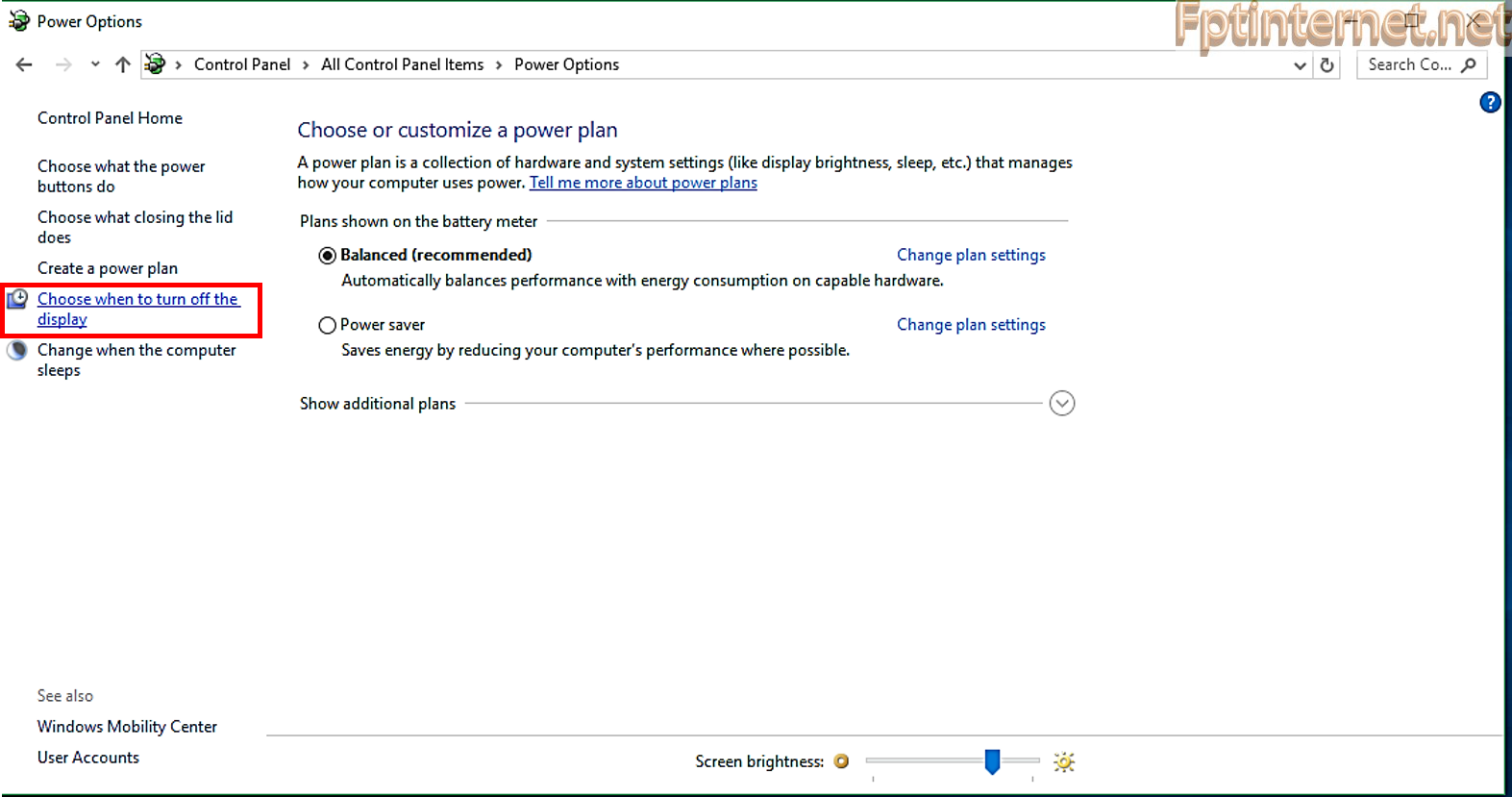
Bước 3: Trong mục Turn off the display, bạn có thể chỉnh thời gian tắt màn hình cho phù hợp.
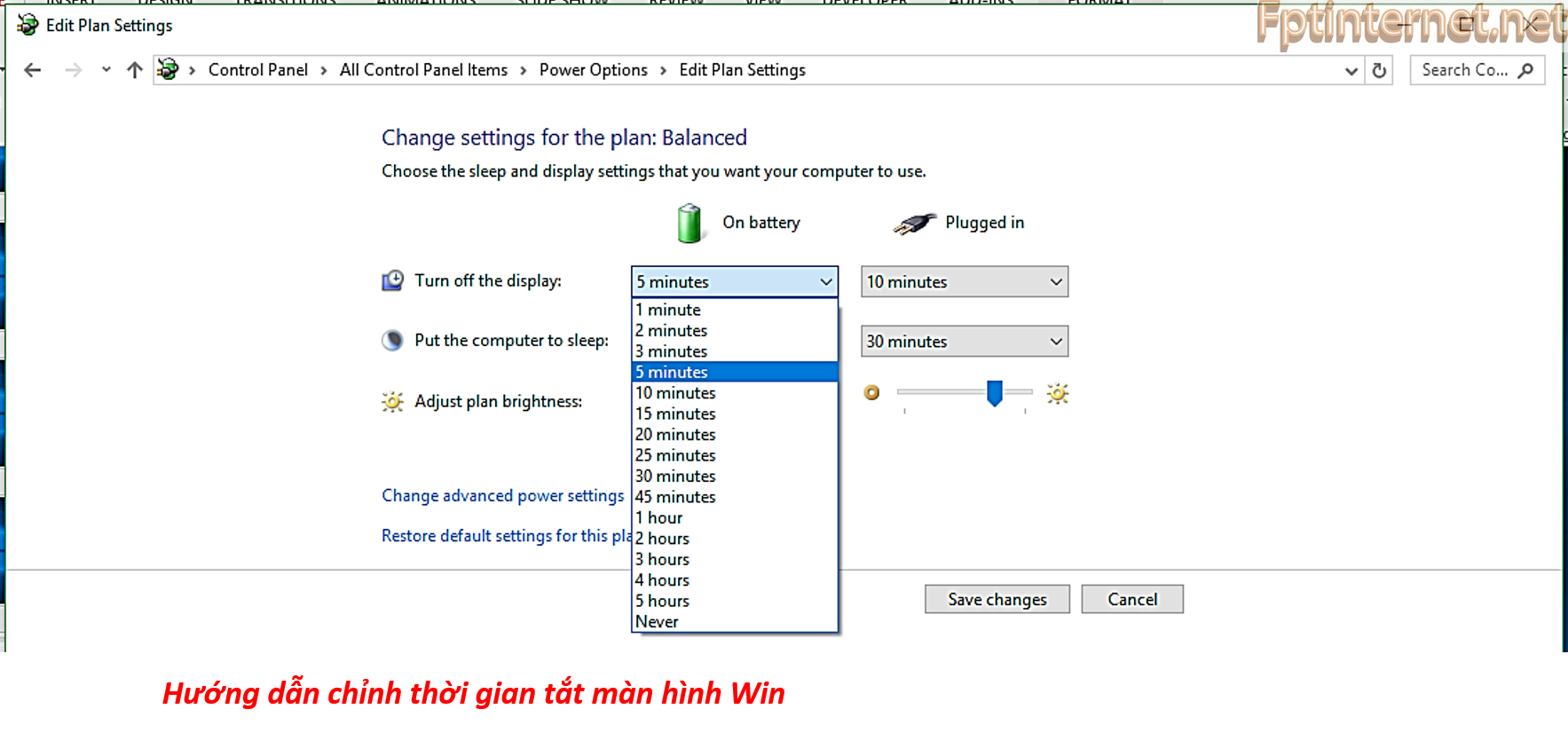
Cụ thê:
– On Battery (chế độ sử dụng Pin)
– Plugged In (chế độ sử dụng nguồn).
Lưu ý: fptinternet.net khuyên bạn nên chỉnh thời gian tắt màn hình trên Win 10 đối với chế độ pin thấp từ 2 -3 phút để giúp tiết kiệm pin hơn. Và chú ý thời gian màn hình ngủ (sleep) phải dài hơn thời gian màn hình tắt.
Bước 4: Sau khi đã chọn được thời gian phù hợp, các bạn nhấn Save changes để lưu lại.
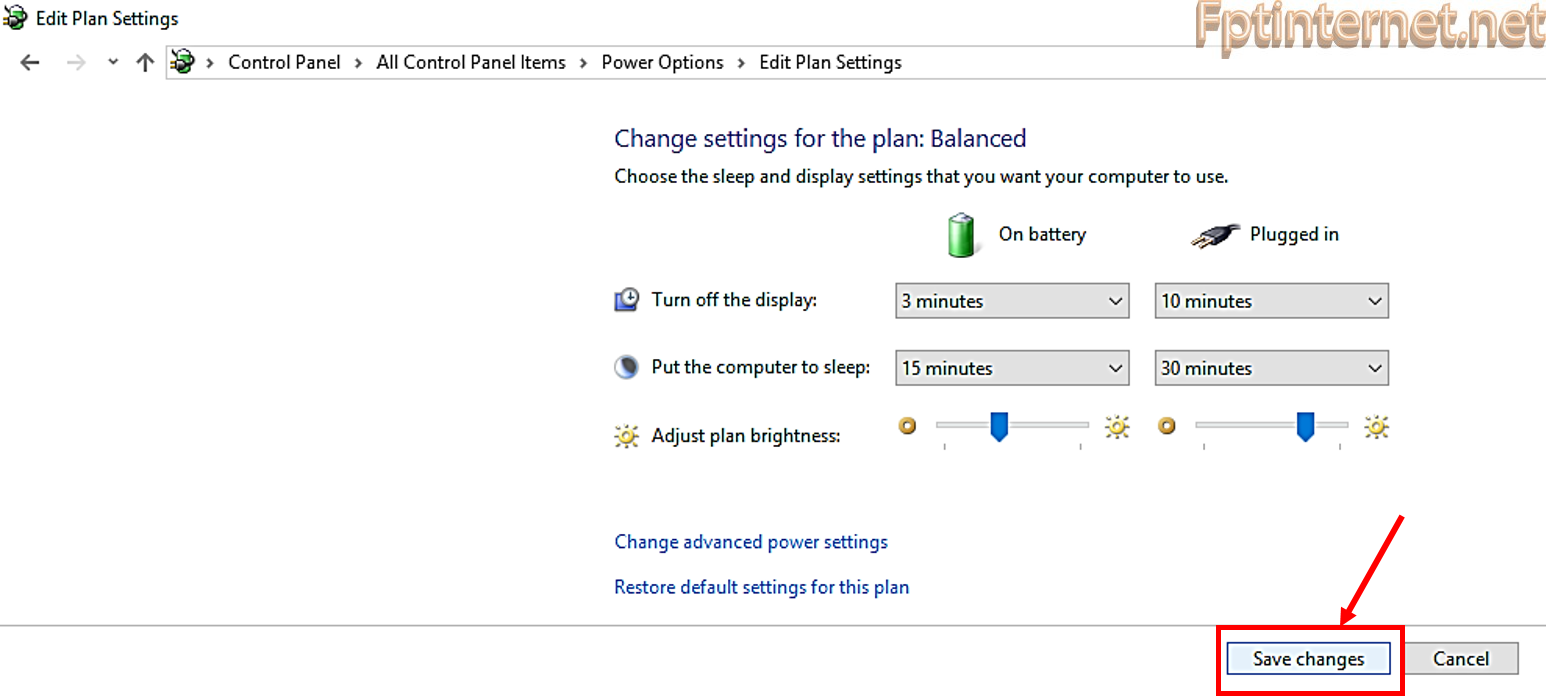
Cách 2:
Bước 1: Các bạn vào Start Menu, sau đó chọn Settings.
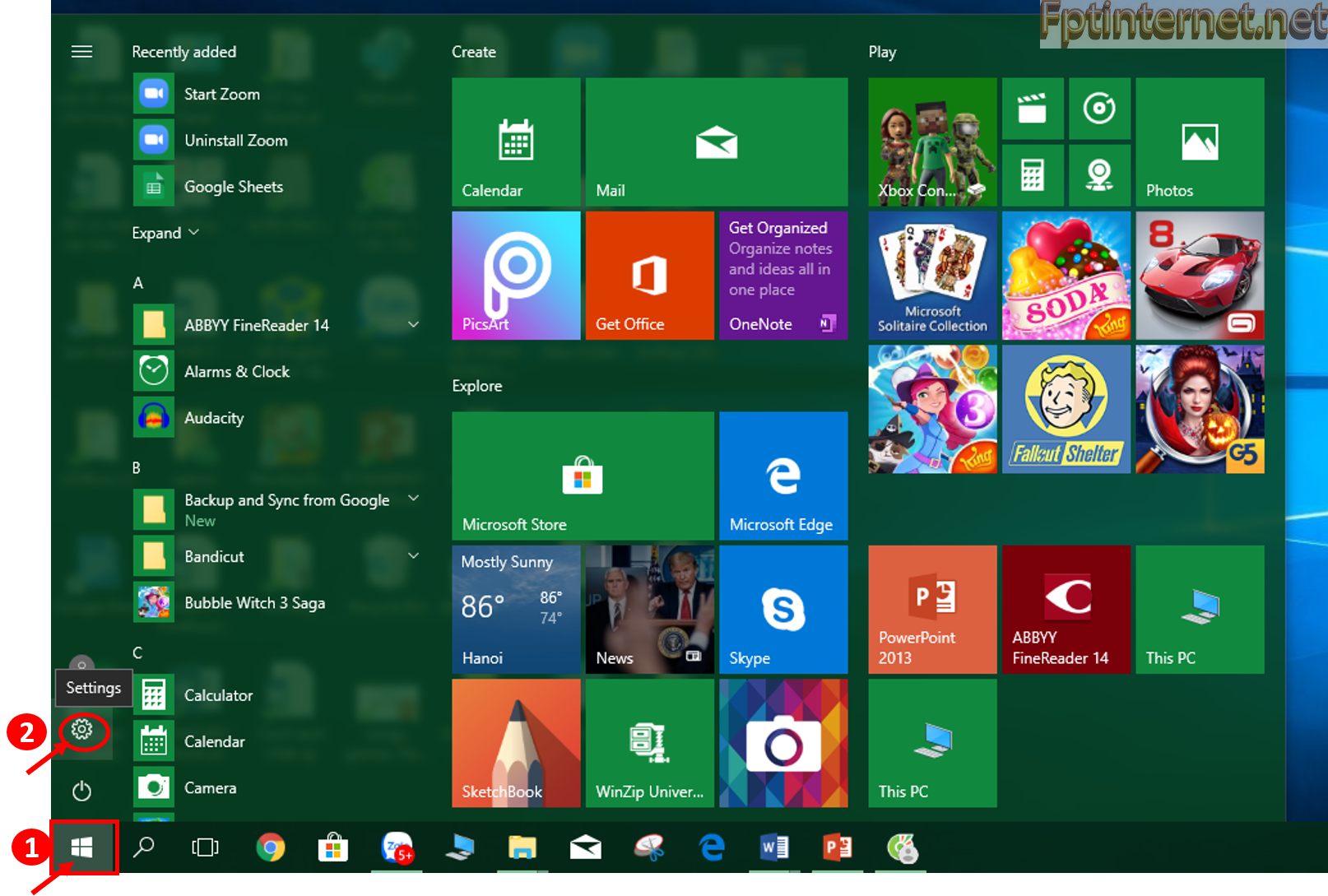
Bước 2: Khi cửa sổ Settings hiện lên, các bạn chọn mục System như hình sau:
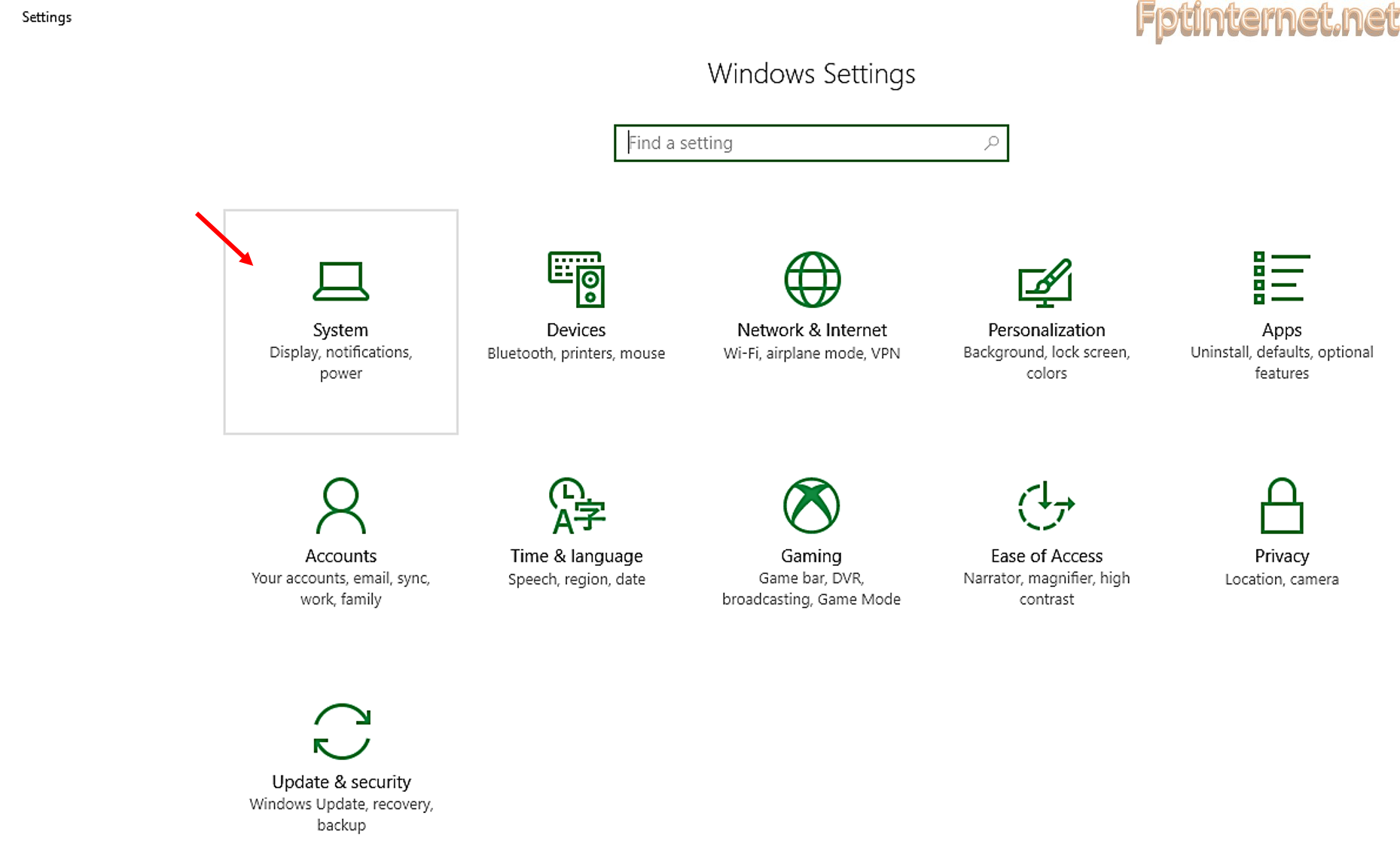
Bước 3: Trong cửa sổ mới các bạn chọn mục Power & sleep.
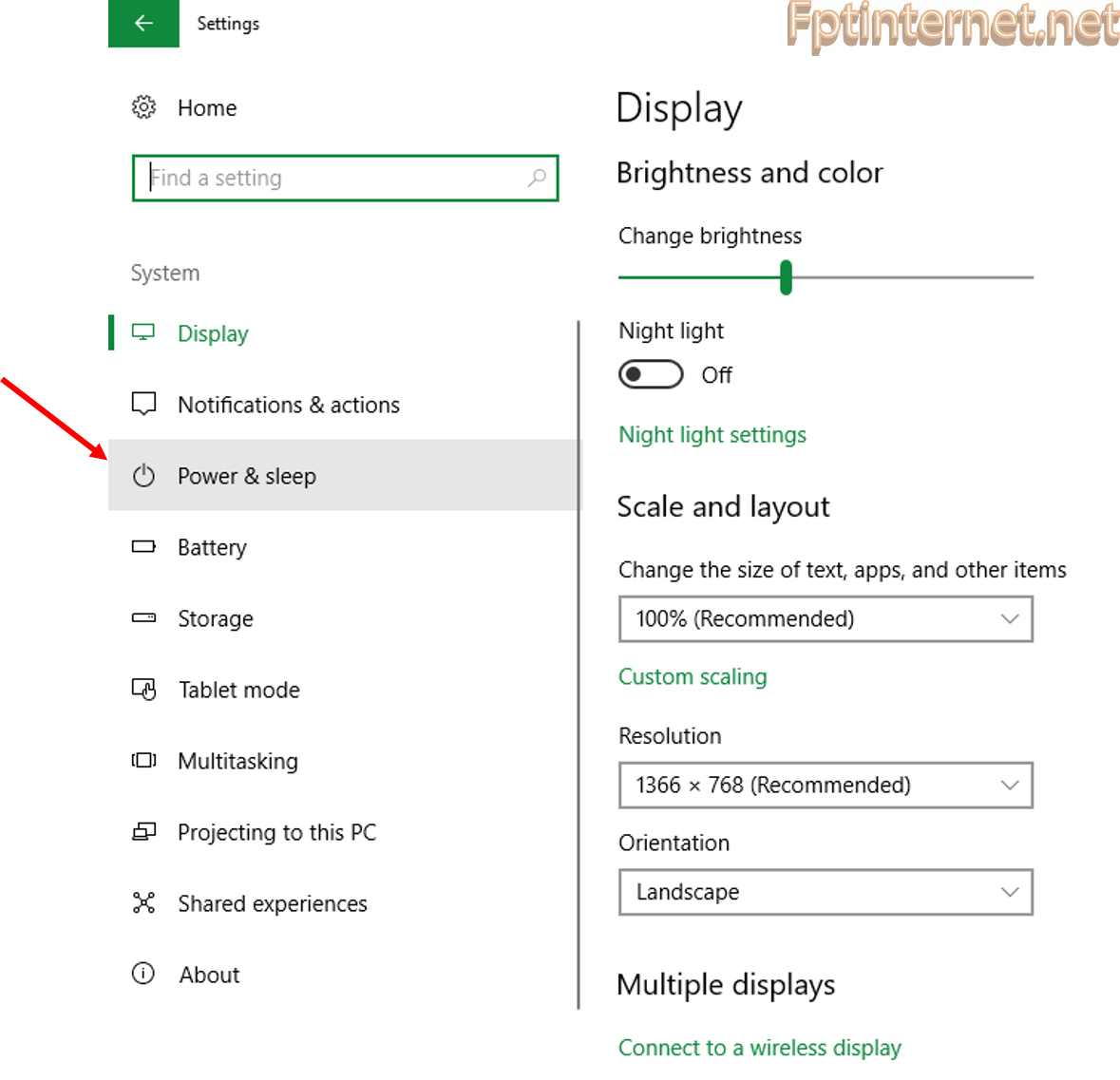
Tiếp theo, nhìn sang bên phải cửa sổ, các bạn sẽ thấy mục Screen. Hiện tại màn hình được cài đặt tắt sau 5 minutes tức là 5 phút.
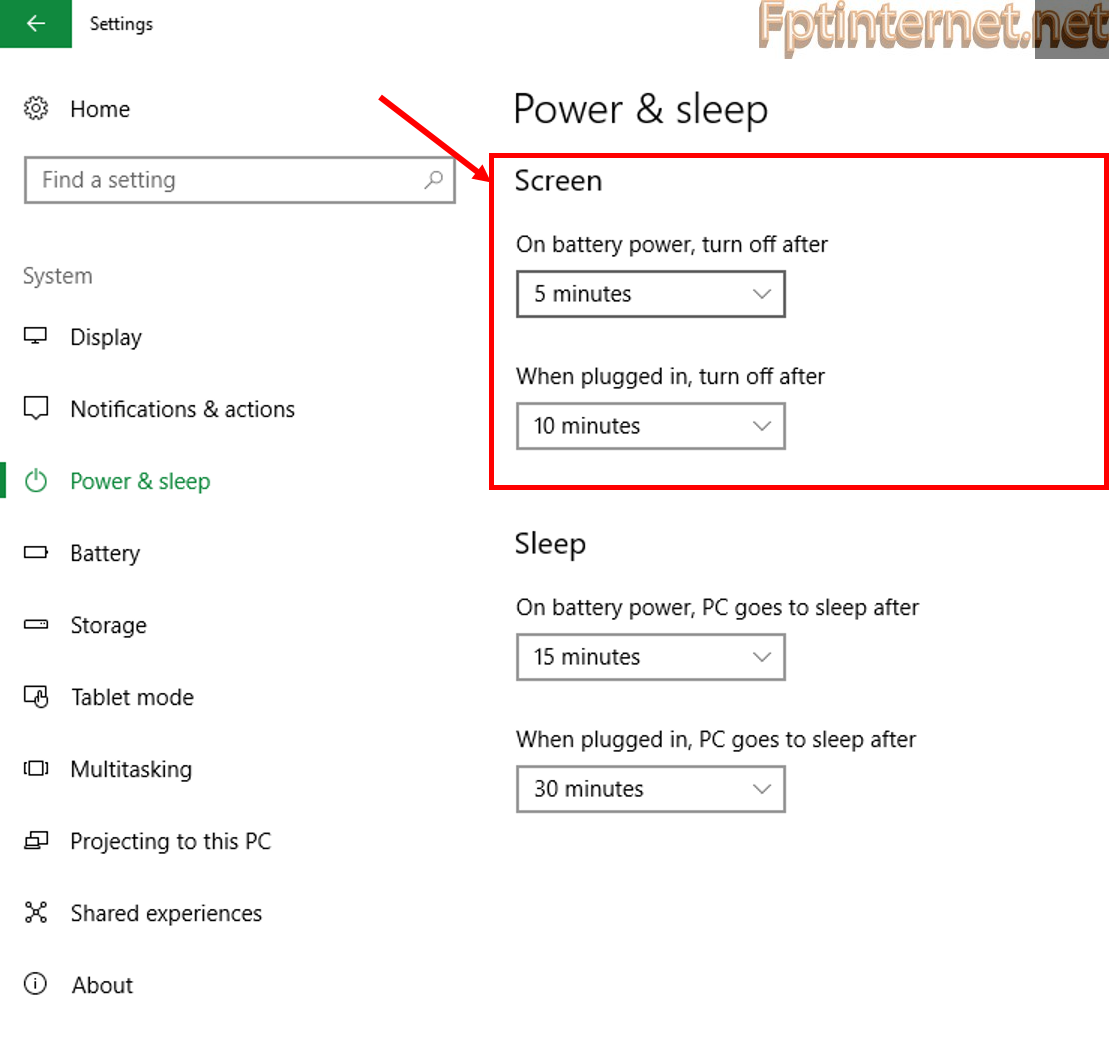
Bước 4: Các bạn có thể click chuột vào mũi tên. Các mức thời gian sẽ hiện ra. Các bạn hãy chọn mức thời gian bạn muốn màn hình tắt.
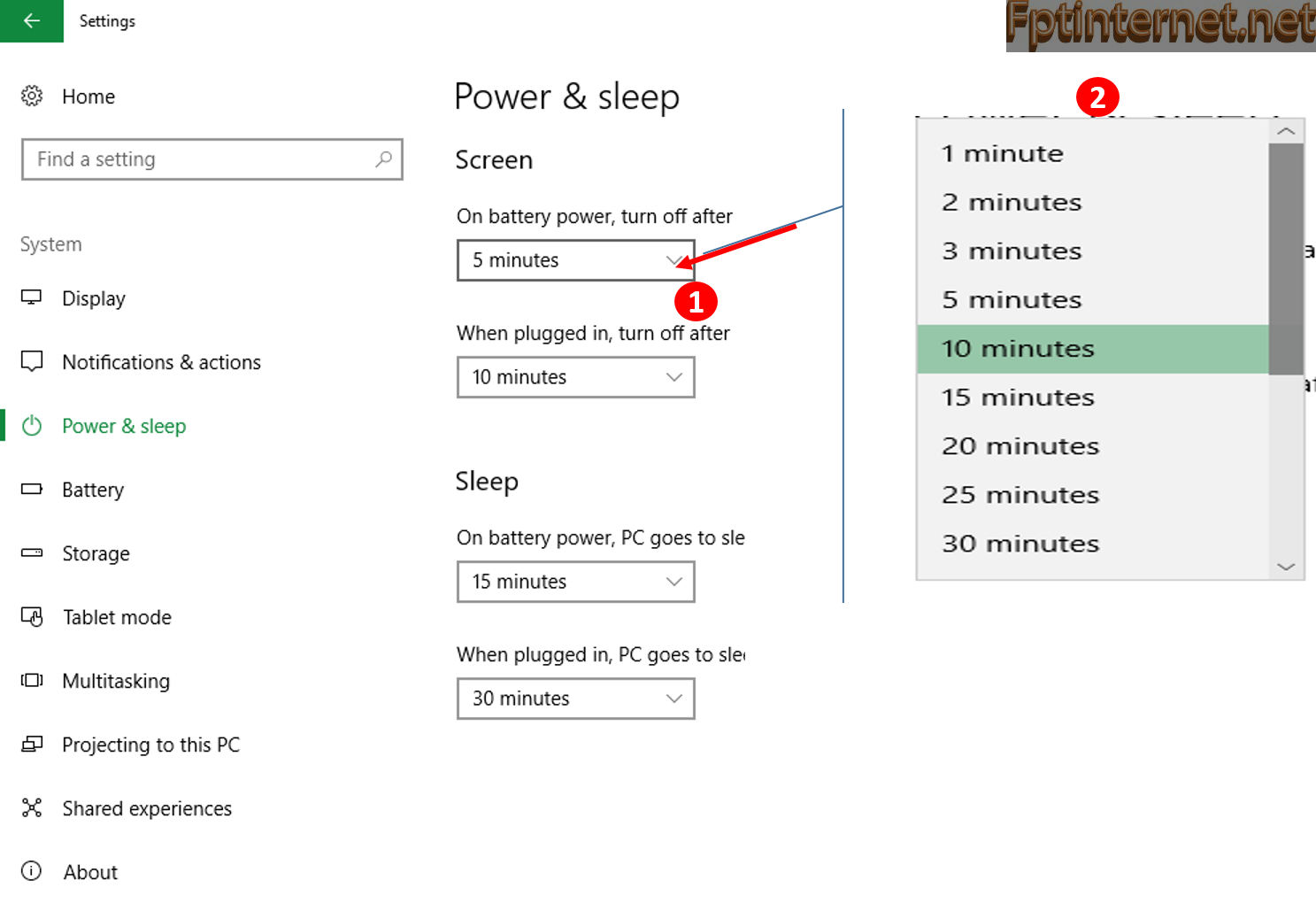
Sau khi chọn xong thiết lập sẽ tự động được lưu lại.
Chỉnh thời gian tắt màn hình win 7, 8, 8.1
Bước 1: Trước tiên, các bạn mở Power Options bằng cách 1 trong 2 cách:
Cách 1:
– Nhấn Start Menu > click chọn Control Panel.
Hoặc nhấn tổ hợp phím Windows + R > gõ control hoặc control panel và nhấn OK để vào Control Panel.
– Khi cửa sổ Control Panel hiện lên, bạn tìm và click chọn mục Hardware and Sound > Power Options (Tùy chọn quản lý pin).
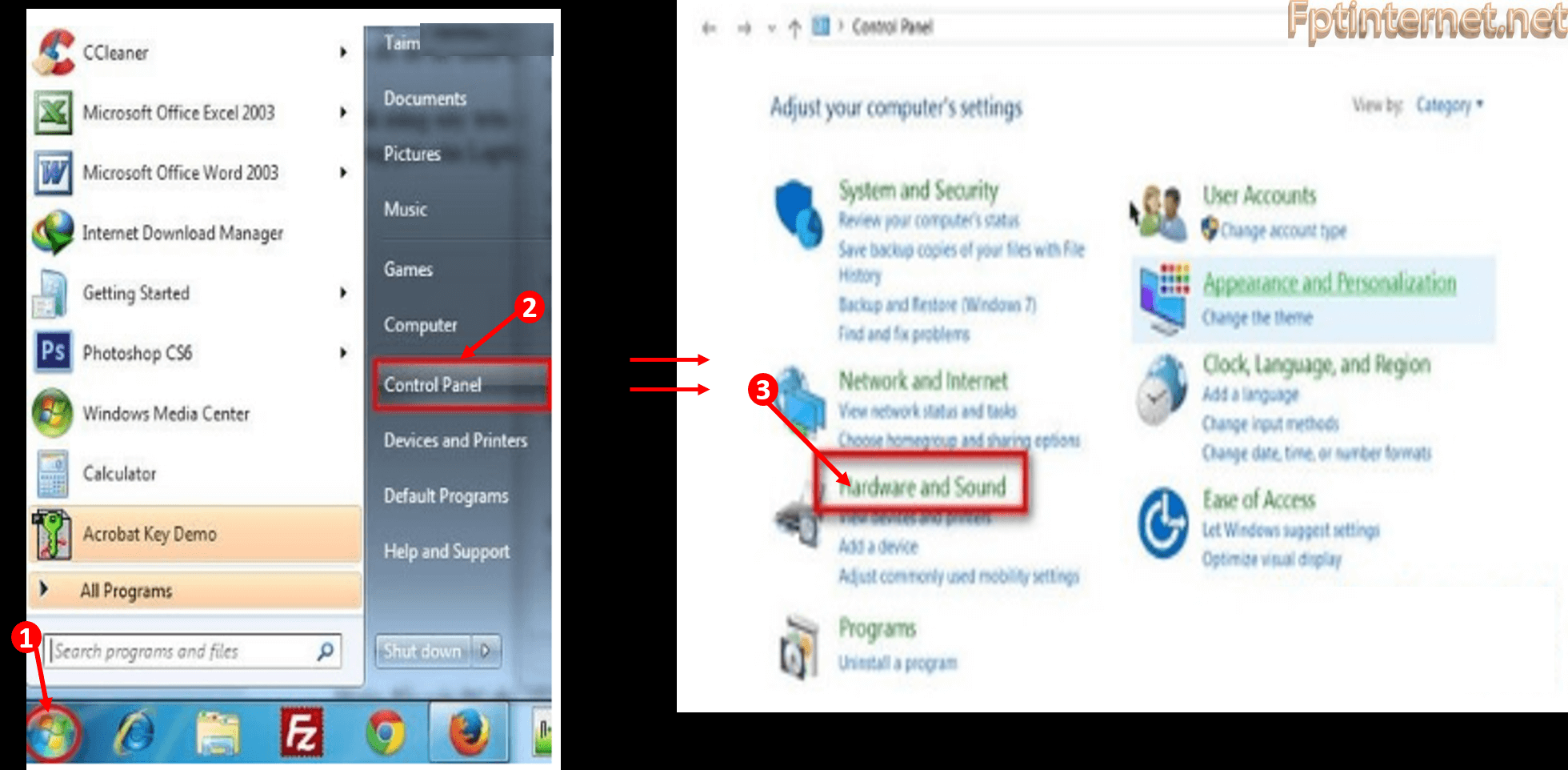
Cách 2: Bạn có thể click chuột phải vào biểu tượng Pin dưới thanh Taskbar. Tiếp theo chọn lệnh Power Option.
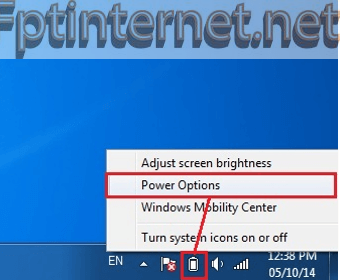
Cách 3: Hoặc tại thanh tìm kiếm Start Menu, các bạn nhập từ khóa Power, nhấn vào Power Options
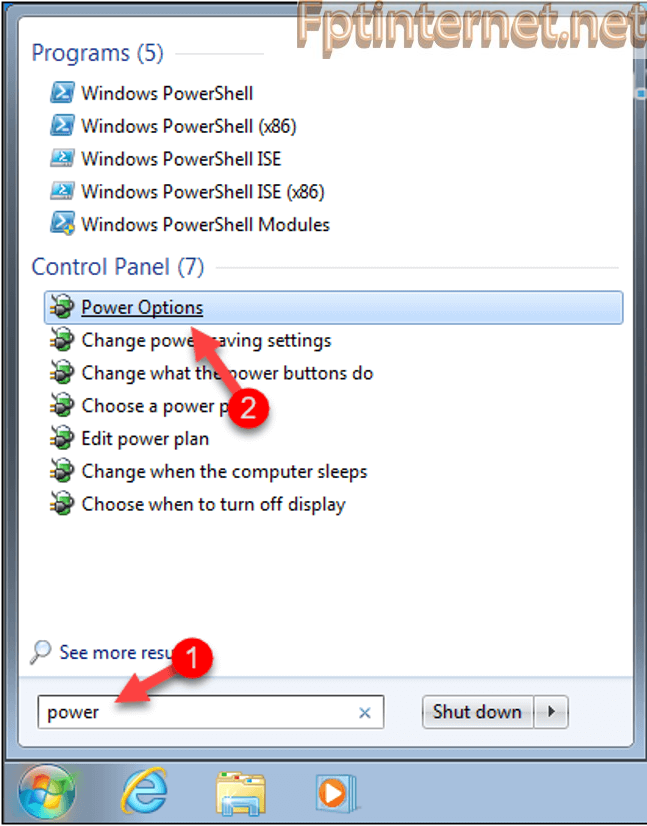
Bước 3: Tiếp theo bạn click chọn mục Choose when to turn off the display.
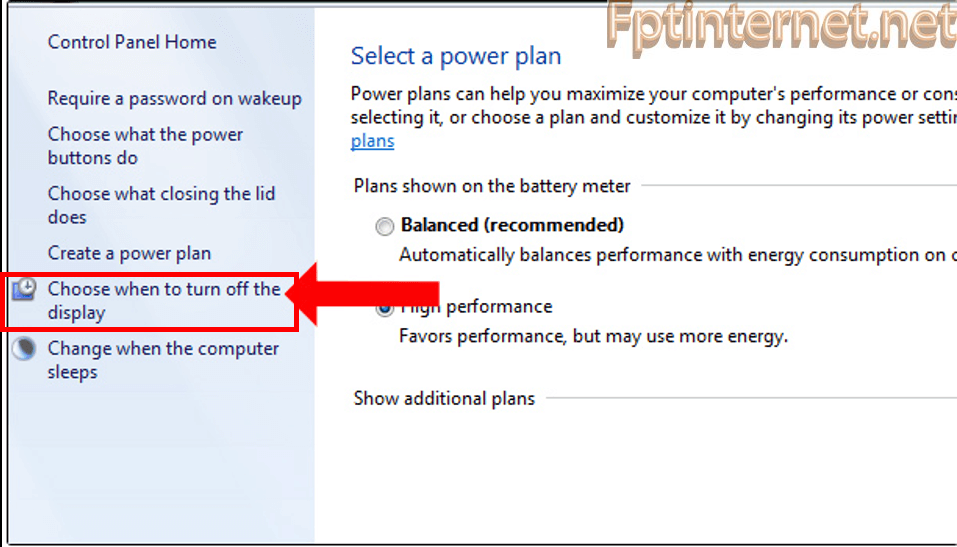
Bước 4: Tại cửa sổ mới, các bạn chú ý vào mục Turn off the display. (Tắt màn hình sau khoảng thời gian).
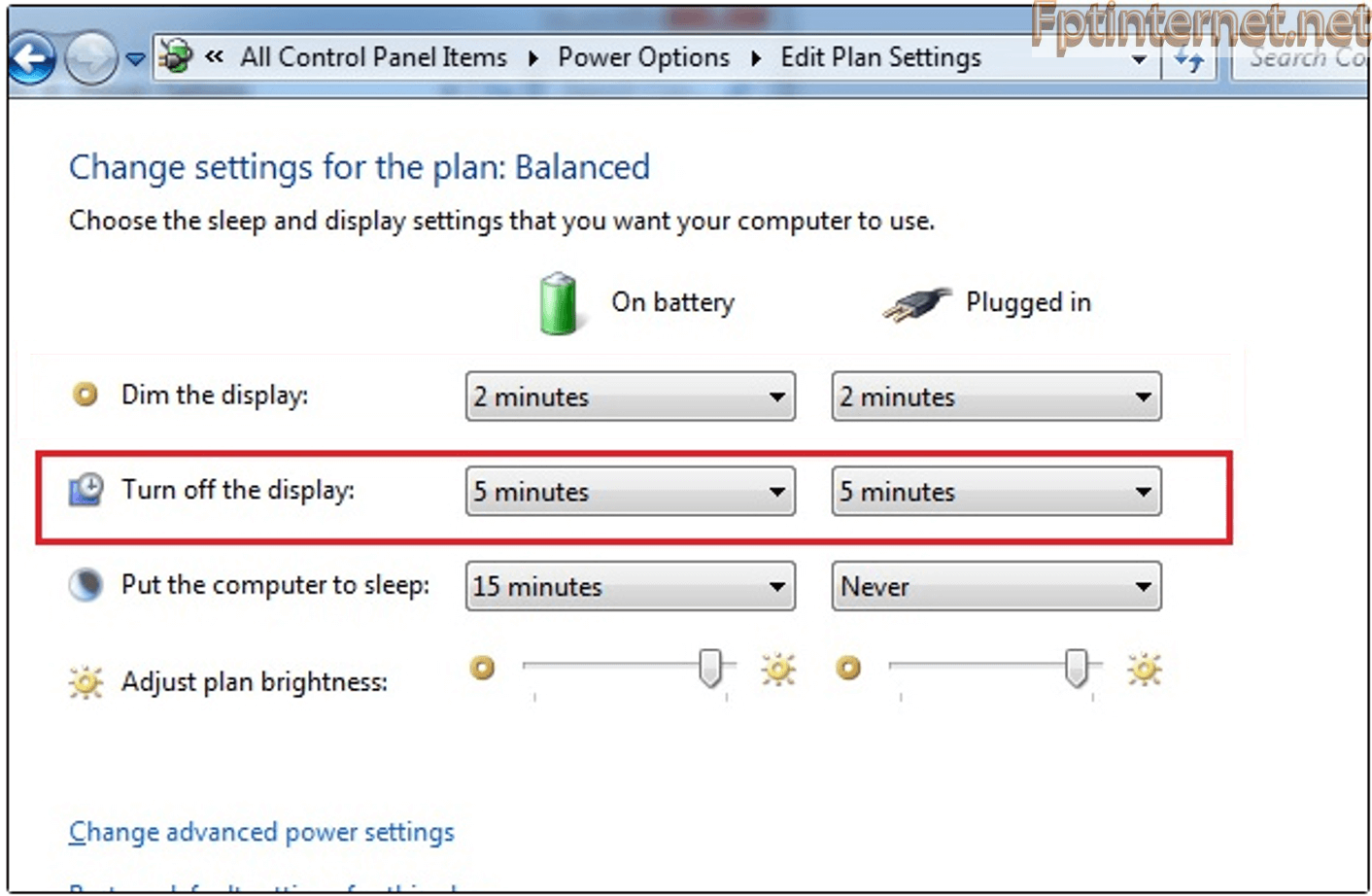
Có 2 chế độ: On battery (dùng pin) và Pugged in (dùng xạc nguồn) để bạn cài đặt
Hiện tại màn hình mặc định được tắt sau 5 minutes (5 phút). Bạn bấm vào mũi tên ở cuối ô 5 minutes. Các mức thời gian hiện ra( tối thiểu là 1 phút và tối đa là 5 giờ). Bạn cũng có tùy chọn Never (không bao giờ tắt màn hình). Các bạn chọn mức thời gian mình mong muốn tắt màn hình.
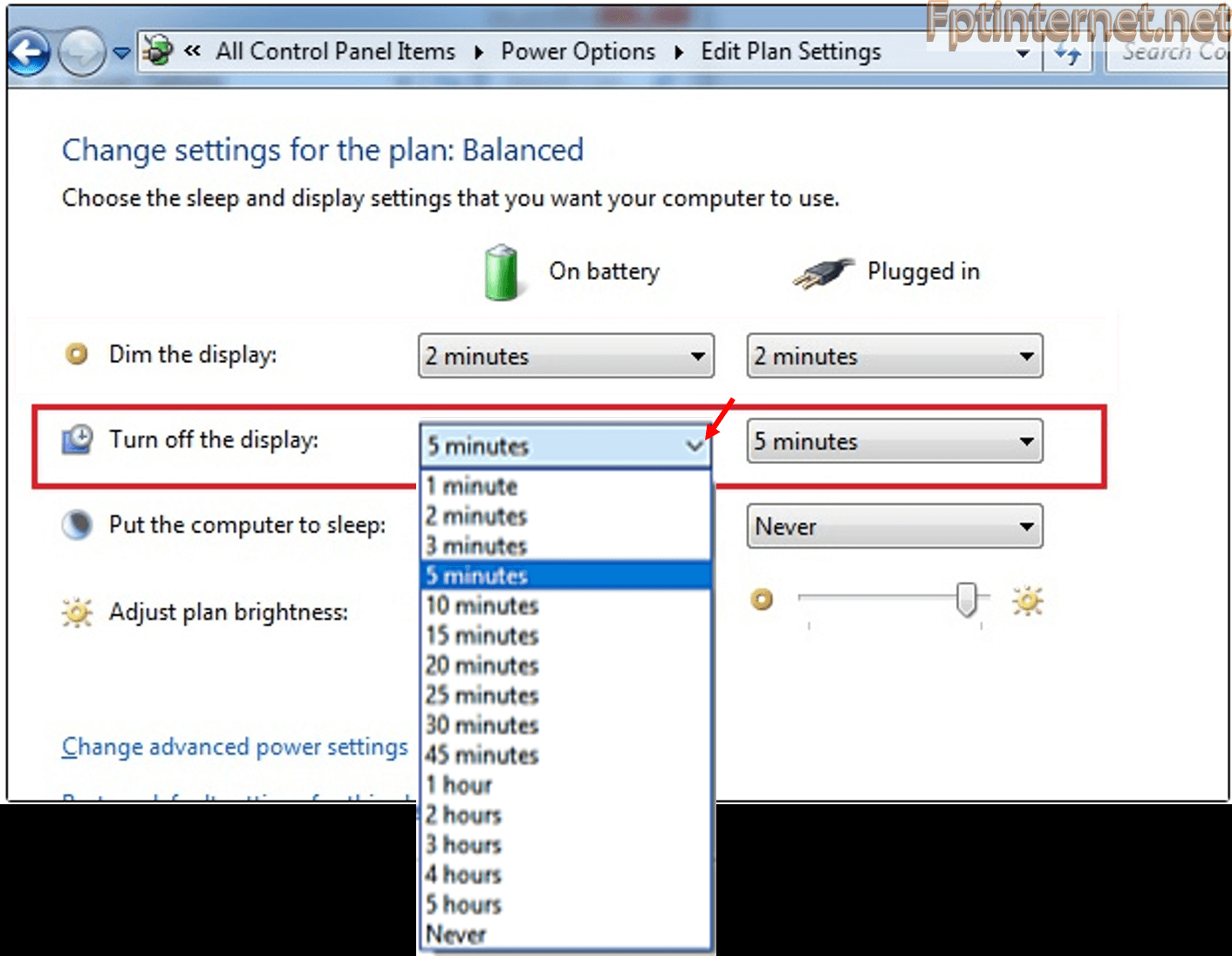
Sau khi chọn xong thiết lập sẽ tự động được lưu lại.
Như vậy, chỉ với vài bước đơn giản, fptinternet.net hi vọng các bạn có thể chỉnh thời gian tự động tắt màn hình máy tính một cách dễ dàng. Các bạn có thể làm tương tự nếu muốn tùy chỉnh thời gian ngủ (Sleep) cho màn hình win. Chúc các bạn thao tác thành công!